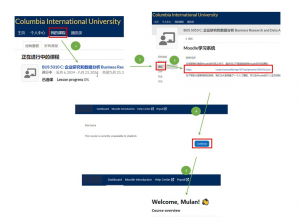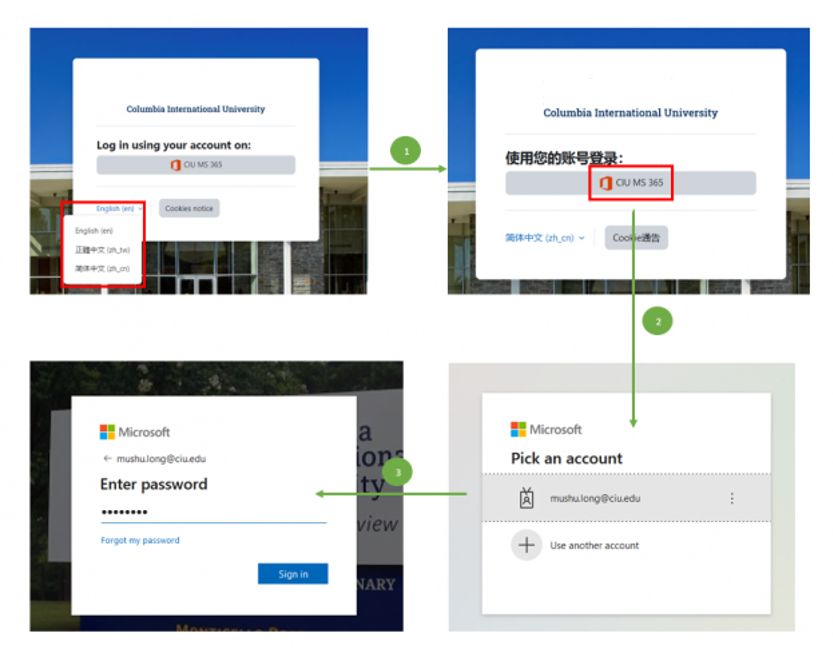Moodle登录:修订间差异
来自CIU百科
无编辑摘要 |
|||
| (未显示同一用户的17个中间版本) | |||
| 第1行: | 第1行: | ||
=== 简介: === | === 简介: === | ||
自2023-2024学年夏季学期开始,学生用户的教务平台和学习平台分开运行。教务平台采用Populi,学习平台则为Moodle。 | 自2023-2024学年夏季学期开始,学生用户的教务平台和学习平台分开运行。教务平台采用Populi,学习平台则为Moodle。 | ||
---- | ----'''注:为了保障首次登录Moodle顺利激活,请使用电脑进行以下操作。''' | ||
=== 首次登录Moodle | === 首次登录Moodle: === | ||
{| class="wikitable" | |||
|+ | |||
! 对于'''首次登录Moodle的学生''',请'''务必'''按以下指导登录Moodle。 | |||
|- | |||
|'''请注意:您有责任仔细阅读该内容和完成首次登陆操作。''' | |||
|- | |||
|步骤一:学生必须在Populi完成注课,注课成功后,课程显示在“我的课程”中。 | |||
|- | |||
|步骤二:进入课程,点击左侧”课程” -> Moodle学习系统 -> 阅读后点击链接 | |||
|- | |||
|步骤三:选择继续(Continue) -> 进入Moodle成功! | |||
|} | |||
{| class="wikitable" | |||
|+ | |||
!图文说明 | |||
!视频说明 | |||
|- | |||
|[[File:Moodle首登.png|thumb|center]] | |||
|[[File:首次登录视频.mp4|center|thumb]] | |||
|} | |||
=== 其他方式 : === | |||
{| class="wikitable" | |||
|+ | |||
! 完成首次登 录的学生,即可以用以上方式重新进入Moodle,也可以选择以下方式进入: | |||
|- | |||
| 步骤一: 输入Mo<nowiki/>odle 学 习平台网址 | |||
|- | |||
| 步骤二: 选择语言 | |||
|- | |||
|步骤三: 点击"CIU MS 365" | |||
|- | |||
[[File:Moodle | | 步骤 四 : 输入CIU邮箱账户和密码 -> 进入Moodle成功! | ||
|} | |||
[[File:Moodle 其他 登 录.png|left|frame]] | |||
2024年5月14日 (二) 23:18的最新版本
简介:
自2023-2024学年夏季学期开始,学生用户的教务平台和学习平台分开运行。教务平台采用Populi,学习平台则为Moodle。
注:为了保障首次登录Moodle顺利激活,请使用电脑进行以下操作。
首次登录Moodle:
| 对于首次登录Moodle的学生,请务必按以下指导登录Moodle。 |
|---|
| 请注意:您有责任仔细阅读该内容和完成首次登陆操作。 |
| 步骤一:学生必须在Populi完成注课,注课成功后,课程显示在“我的课程”中。 |
| 步骤二:进入课程,点击左侧”课程” -> Moodle学习系统 -> 阅读后点击链接 |
| 步骤三:选择继续(Continue) -> 进入Moodle成功! |
| 图文说明 | 视频说明 |
|---|---|
其他方式:
| 完成首次登录的学生,即可以用以上方式重新进入Moodle,也可以选择以下方式进入: |
|---|
| 步骤一:输入Moodle学习平台网址 |
| 步骤二:选择语言 |
| 步骤三:点击"CIU MS 365" |
| 步骤四:输入CIU邮箱账户和密码 -> 进入Moodle成功! |